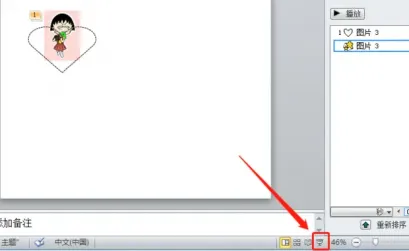
打开PPT,首先将插入的图片调整至原始大小,在幻灯片中点击“动画”选项卡。
步骤如下:
-
点击“动画”选项卡下的“添加动画”按钮,选择“其他动作路径”。
-
在弹出的窗口中选择喜欢的轨迹,这里选择“心形”,点击确定。
-
添加好轨迹后,使用鼠标拖动路径,使图片的中心与路径的起始点重合,通过拉动路径的调节点可以改变路径的大小和形状。
-
再次选中图片,点击“放大/缩小”动画。
-
点击动画格窗,选中第二个动画,在上方“开始”中,选择与上一个动画同时。
-
在“效果选项”中,将“尺寸”自定义为“200%”,确保图片中心与轨迹重合。
-
点击下方的图标可以检验效果,此时图片将会按照预设的心形轨迹进行移动。
图片的具体操作步骤和效果可以根据实际情况微调,如果想要调整轨迹的速度或形状,可以进一步调整动画设置,也可以根据需要调整轨迹的颜色、透明度等效果。
为了增强文章的情感张力,你可以在描述过程中使用一些比喻或象征的手法,让读者更加直观地感受到图片在移动时的动态效果和情感变化。“就像一个梦幻的心形轨迹,轻轻飘舞在幻灯片上。”这样的描述能够更好地吸引读者的注意力并激发他们的情感共鸣。
0
